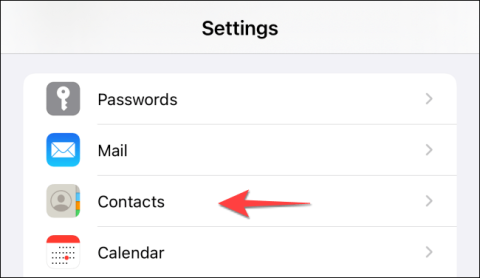Μπορείτε να διαγράψετε πλήρως τους λογαριασμούς Gmail που δεν χρησιμοποιείτε πλέον από το iPhone ή το iPad σας, εάν χρειάζεται. Υπάρχουν πολλοί τρόποι με τους οποίους μπορείτε να το κάνετε αυτό, ανάλογα με τον τρόπο προσθήκης του λογαριασμού σας στο Gmail. Ας μάθουμε ακριβώς παρακάτω.
Τι συμβαίνει όταν διαγράφετε τον λογαριασμό σας στο Gmail;
Αξίζει να σημειωθεί ότι η κατάργηση του λογαριασμού σας Gmail από τη συσκευή σας θα σταματήσει να συγχρονίζει δεδομένα με τις εφαρμογές Mail, Επαφές και Ημερολόγιο. Ωστόσο, ο λογαριασμός σας Google θα συνεχίσει να λειτουργεί με εφαρμογές Google όπως το Gmail, οι Χάρτες Google, το Google Drive, το YouTube και ορισμένες άλλες εφαρμογές Google.
Φυσικά, μπορείτε επίσης να διαγράψετε τον λογαριασμό σας από την εφαρμογή Gmail αν θέλετε. Και αν είστε συνδεδεμένοι στο Gmail στο Safari, θα πρέπει να το διαγράψετε και εκεί. Αυτό το άρθρο θα σας δείξει πώς να κάνετε και τις δύο περιπτώσεις.
Διαγραφή λογαριασμού Gmail από iPhone και iPad
Για να ξεκινήσετε, ανοίξτε την εφαρμογή "Ρυθμίσεις" στο iPhone σας και κάντε κλικ στην ενότητα "Επαφές".

Στη συνέχεια, επιλέξτε "Λογαριασμοί".

Στη λίστα που εμφανίζεται, κάντε κλικ στον λογαριασμό Gmail που θέλετε να διαγράψετε.

Στη συνέχεια, κάντε κλικ στο κουμπί "Διαγραφή λογαριασμού".

Επαναλάβετε αυτή τη διαδικασία για να διαγράψετε άλλους λογαριασμούς Gmail.
Διαγραφή λογαριασμού από την εφαρμογή Gmail
Εάν η διαχείριση και η εναλλαγή μεταξύ πολλών λογαριασμών στην εφαρμογή Gmail σας κάνει να αισθάνεστε κουρασμένοι, μπορείτε να διαγράψετε λογαριασμούς που δεν χρησιμοποιείτε πλέον.
Αρχικά, ανοίξτε την εφαρμογή Gmail στο iPhone ή το iPad σας και πατήστε την εικόνα του προφίλ σας στην επάνω δεξιά γωνία της οθόνης.

Στο μενού που εμφανίζεται, κάντε κλικ στην επιλογή "Διαχείριση λογαριασμών σε αυτήν τη συσκευή".

Στη συνέχεια, κάντε κλικ στο κουμπί "Κατάργηση από αυτήν τη συσκευή" στον λογαριασμό Gmail που θέλετε να διαγράψετε.

Στο αναδυόμενο παράθυρο, πατήστε το κουμπί "Κατάργηση" για να επιβεβαιώσετε την ενέργεια.

Η εφαρμογή Gmail θα διαγράψει πλέον όλα τα μηνύματα ηλεκτρονικού ταχυδρομείου από τον λογαριασμό Gmail που επιλέξατε και θα αποσυνδεθεί από αυτόν τον λογαριασμό. Κάντε κλικ στο κουμπί "Τέλος" στην επάνω αριστερή γωνία για να επιστρέψετε στην κύρια οθόνη του Gmail.
Καταργήστε τον λογαριασμό Gmail από το Safari
Εάν χρησιμοποιήσατε το Safari για να αποκτήσετε πρόσβαση στον λογαριασμό σας στο Gmail, αυτός ο λογαριασμός θα συνεχίσει να εμφανίζεται και να συνδέεται αυτόματα μέχρι να τον διαγράψετε. Ευτυχώς, μπορείτε να το κάνετε αυτό χωρίς να διαγράψετε τα δεδομένα και την προσωρινή μνήμη του Safari.
Για να ξεκινήσετε, ξεκινήστε το πρόγραμμα περιήγησης Safari και επισκεφτείτε τη διεύθυνση https://mail.google.com για να ανοίξετε το Gmail σε ξεχωριστή καρτέλα.

Στη συνέχεια, πατήστε το κουμπί με τις τρεις οριζόντιες γραμμές στην επάνω αριστερή γωνία.

Τώρα πατήστε στο λογαριασμό Gmail στο επάνω μέρος για να ανοίξετε το μενού διαχείρισης λογαριασμού.

Κάντε κλικ στην «Έξοδος από όλους τους λογαριασμούς».

Θα ανοίξει μια άλλη σελίδα με τίτλο «Επιλογή λογαριασμού». Επιλέξτε την επιλογή "Κατάργηση λογαριασμού".

Κάντε κλικ στο κόκκινο κουμπί κύκλου δίπλα στον λογαριασμό Gmail που θέλετε να διαγράψετε.

Κάντε κλικ στο «Yes, Remove» στο αναδυόμενο παράθυρο για επιβεβαίωση.

Παρακάτω αναφέρονται ορισμένες διαδικασίες για τη διαγραφή λογαριασμών Gmail σε iPhone και iPad. Ελπίζω να είστε επιτυχημένοι.